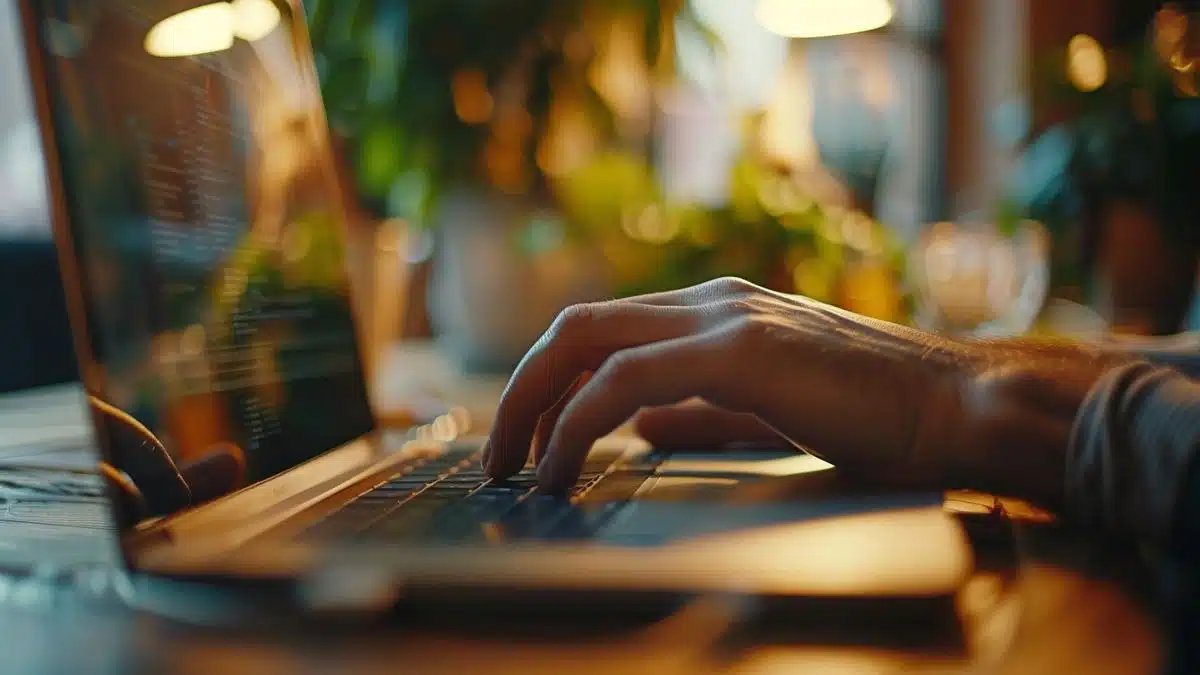
Comment connaître sa version de Debian ?
Pour les utilisateurs de Debian, il est essentiel de savoir quelle version de ce système d’exploitation Linux est actuellement installée sur leur ordinateur. Connaître sa version de Debian peut être utile pour plusieurs raisons, que ce soit pour des besoins de compatibilité logicielle ou pour bénéficier des dernières fonctionnalités et mises à jour de sécurité. Mais comment procéder pour obtenir cette information ?
Procédure pour connaître sa version de Debian
Pour identifier la version de Debian installée sur votre système, ouvrez un terminal. L’exécution de la commande suivante affichera la version :
cat /etc/debian_version
Cette commande lira le contenu du fichier /etc/debian_version, qui contient des informations sur la version précise de Debian.
Une autre méthode consiste à utiliser la commande lsb_release. Elle nécessite le paquet lsb-release installé sur le système. Si ce n’est pas le cas, installez-le avec cette commande :
sudo apt-get install lsb-release
Une fois le paquet installé, exécutez la commande :
lsb_release -a
Cette commande fournit des informations supplémentaires :
- Distributor ID: Identifiant du distributeur.
- Description: Description de la version.
- Release: Numéro de version.
- Codename: Nom de code de la version.
Enfin, une troisième possibilité consiste à examiner le fichier /etc/issue :
cat /etc/issue
Ce fichier contient une courte description de la version de Debian installée, affichée au moment de la connexion.
Utiliser ces méthodes vous permettra de déterminer facilement la version de votre installation Debian.
Vérifier la version à l’aide de la commande lsb_release
Pour connaître la version de Debian installée sur votre système, plusieurs méthodes s’offrent à vous. L’une des plus efficaces consiste à utiliser la commande lsb_release. Cette commande permet d’obtenir des informations détaillées sur la distribution de votre système.
La méthode la plus simple pour vérifier la version de votre Debian est d’utiliser le terminal. Voici comment procéder :
Suivez ces étapes pour vérifier la version de Debian avec la commande lsb_release :
- Ouvrez un terminal.
- Saisissez la commande suivante :
lsb_release -a - Appuyez sur Entrée.
- Les informations de version de votre distribution Debian seront affichées.
Vous verrez plusieurs lignes de sortie, notamment :
- Distributor ID : indique le nom de la distribution (Debian).
- Description : donne une description complète de la distribution.
- Release : affiche la version exacte de la distribution.
- Codename : spécifie le nom de code de la version (par exemple, Buster, Bullseye).
Vérifier la version à partir du fichier /etc/debian_version
Pour connaître la version de votre distribution Debian, il est possible d’utiliser plusieurs méthodes. Une des méthodes les plus simples et directes consiste à vérifier le contenu du fichier
/etc/debian_version
.
Ce fichier contient les informations essentielles relatives à la version actuelle de Debian que vous utilisez. Pour accéder à ces informations, vous devez disposer de privilèges suffisants et avoir un accès à la ligne de commande ou à un terminal.
Voici la procédure à suivre :
- Ouvrez un terminal sur votre système Debian.
- Exécutez la commande suivante :
cat /etc/debian_version.
La sortie de cette commande affichera la version de Debian installée sur votre système. Cette méthode est rapide, efficace, et ne nécessite pas l’installation d’outils supplémentaires.
Consultez le fichier /etc/os-release
Il est souvent crucial de savoir quelle version de Debian est installée sur votre système, que ce soit pour installer des packages compatibles ou pour résoudre des problèmes de compatibilité. Voici comment procéder.
La manière la plus simple de vérifier la version de Debian est de consulter le fichier
/etc/os-release
. Ce fichier contient toutes les informations nécessaires sur la distribution Linux installée.
Pour consulter ce fichier, ouvrez votre terminal et tapez la commande suivante :
cat /etc/os-release
Cette commande affichera un résultat similaire à celui-ci :
NAME="Debian GNU/Linux"
VERSION_ID="11"
VERSION="11 (Bullseye)"
ID=debian
HOME_URL="https://www.debian.org/"
SUPPORT_URL="https://www.debian.org/support"
BUG_REPORT_URL="https://bugs.debian.org/"
Les informations clés à rechercher sont VERSION_ID et VERSION, qui indiquent la version numérique et le nom de code de votre installation Debian.
En résumé :
- Ouvrir un terminal.
- Taper
cat /etc/os-release.
- Lire les lignes VERSION_ID et VERSION.

Commentaires
Laisser un commentaire